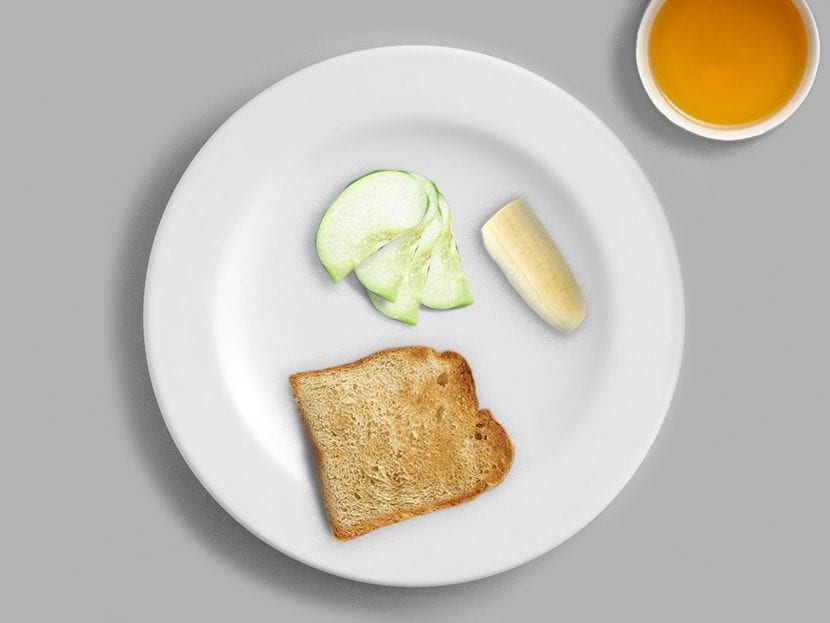
Tant per a una presentació de plat com per divertir-nos una estona, dir-los als nostres amics que vam preparar un excel·lent menjar, o fer idees per restauració sense tenir el temps de preparar realment el menjar; aquest tutorial us ensenyarà a utilitzar les retallades i les ombres per adequar una composició harmònica amb menjars, begudes i més.
En aquesta ocasió farem un plat d'esmorzar amb algunes fruites, pa i te. Vosaltres podreu adequar-lo a vostres gustos personals, des de només moltes begudes, o només menjar, cafè o cervesa, fruites i verdures, o menjar ràpid.
Comencem amb les imatges que aconseguirem de cada component que es representaran en la composició, i el plat o tassa que farem servir per introduir aquests.
Us mostrarem el procés amb només un dels components, ja que després es tractarà d' reproduir el mateix procés per als altres components.
prenem el esborrany, o seleccionem el contorn i esborrem el que sobra.
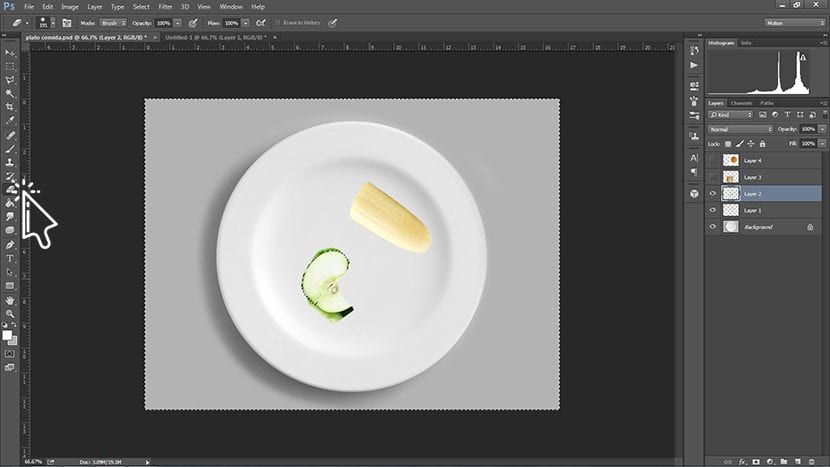
En aquest cas prenem el tros de poma que deixem i el copiem perquè siguin més. per duplicar la capa utilitzem el comandament CTRL + J, I després rotamos una miqueta la imatge perquè es vegin totes les capes.
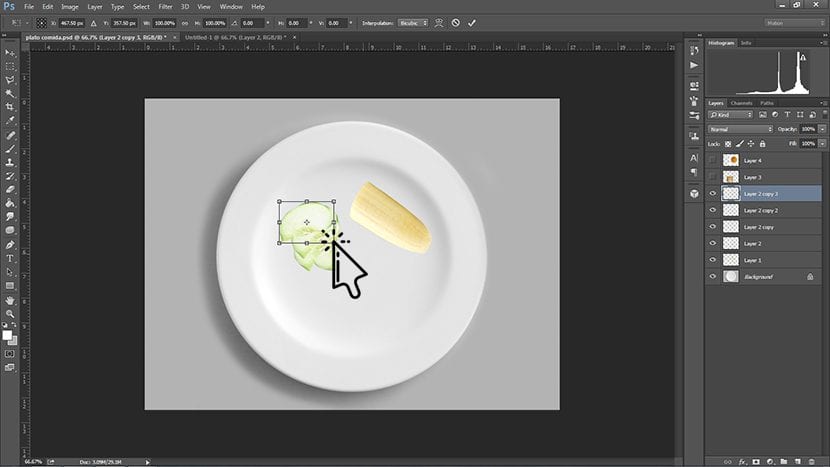
Després per efectuar les ombres fem doble clic a sobre i ens apareixerà el següent panell.
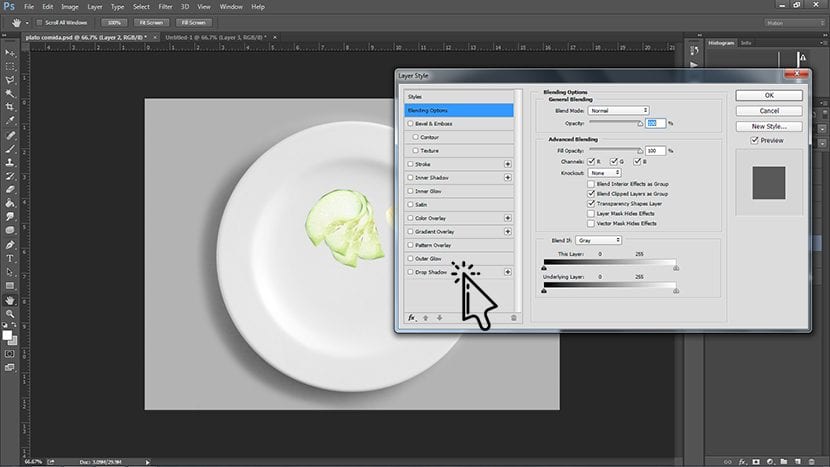
Aquí anirem a ombra Paral·lela, I d'allí acomodarem l'ombra, tenint en compte l'ombra que ja projecta el vostre plat o tassa que utilitzem de fons, o com a primera imatge de la qual partir. En aquest cas hem posat un angle de 28%.
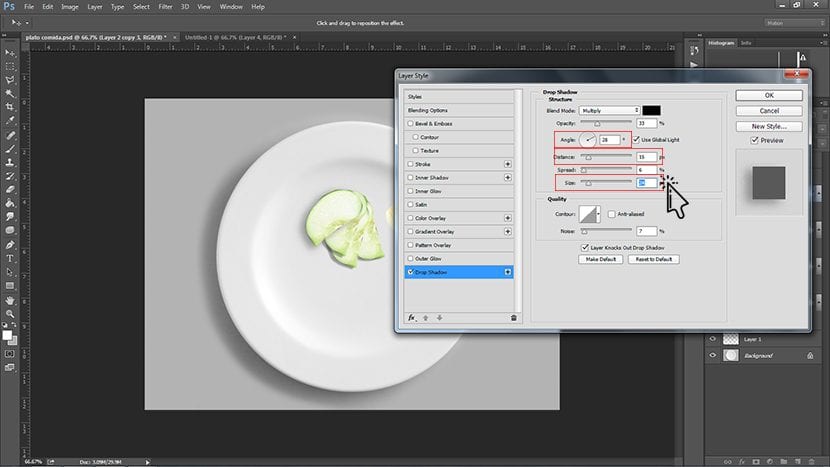
Recordem que si muntem objectes, com més amunt estiguin més ombra van a projectar, I més dispersa haurà d'estar la mateixa. Per acomodar aquests detalls hem ajustar la mida i el desplaçament de l'ombra paral·lela, els quals assenyalem amunt.
Una vegada que tot harmonitza amb els detalls de les ombres, repetim el procés als altres elements. Fins i tot podem fer clic dret sobre la capa i triar l'opció Copiar estil de capa, i Enganxar estil de capa, Per fer-lo més ràpid.
Si volguéssim també, a la composició final podem afegir un filtre dels que hem après en tutorials anteriors, Com els de Consulta de Colors.